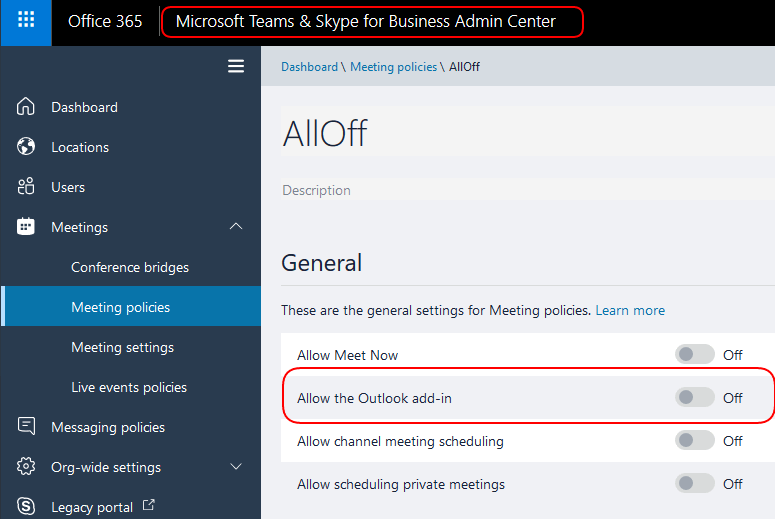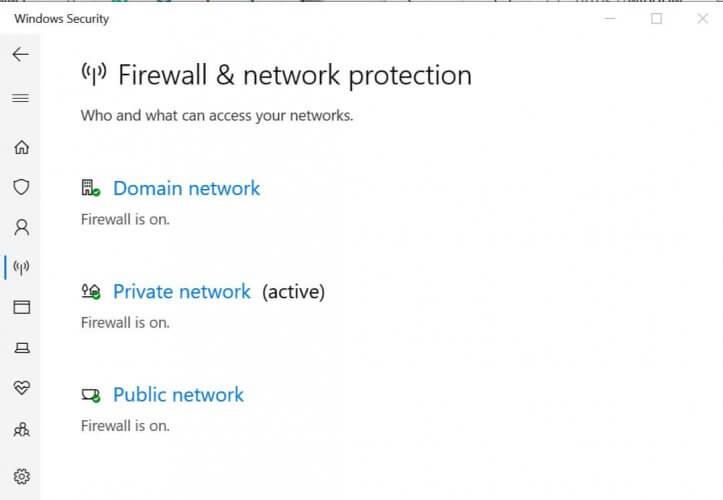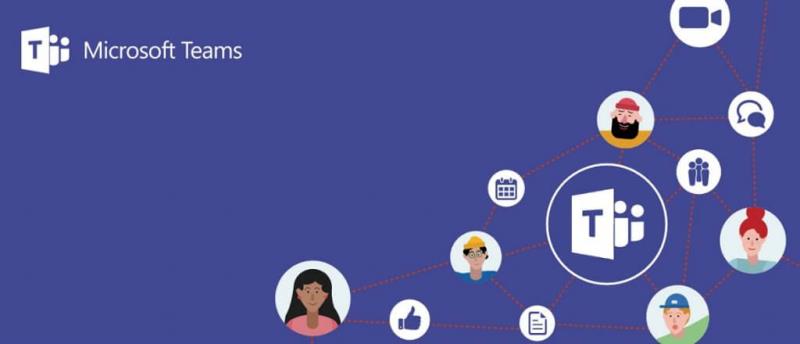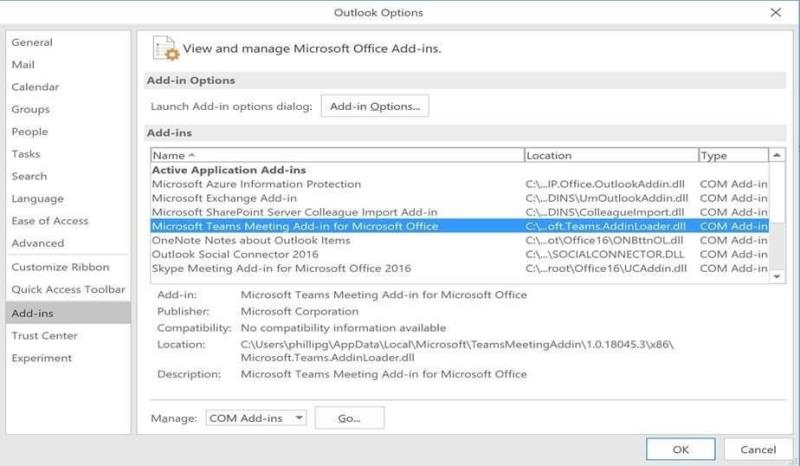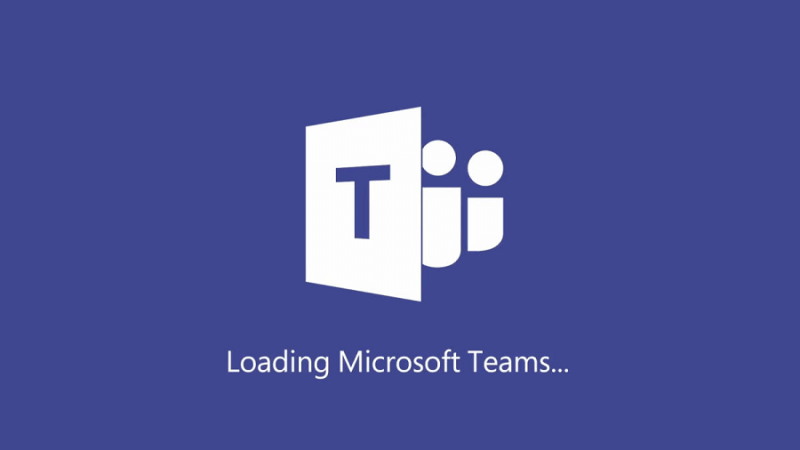- Microsoft vill að notendur þess geti skipt á skilvirkan hátt úr einni vöru yfir í aðra. Samþætting Microsoft Teams-Outlook er eitt slíkt dæmi
- Notendur geta fljótt nálgast Microsoft Teams beint úr Outlook tölvupóstforritinu sínu með einföldum hnappi
- Ef Microsoft Teams viðbótarhnappurinn er ekki sýnilegur í Outlook, notaðu þessa handbók til að laga þetta samþættingarvandamál eða aðrar villur
- Heimsæktu Microsoft Teams Hub okkar til að fá frekari leiðbeiningar, svo og ábendingar og brellur um hvernig á að verða stórnotandi MS Teams
Microsoft gerir notendum kleift að fá aðgang að Teams þjónustu sinni frá Outlook biðlaranum með því að nota viðbót. Viðbótin gerir það auðvelt að fá aðgang að Microsoft Teams beint úr tölvupóstforritinu . Hins vegar hafa sumir notendur greint frá því að Microsoft Teams viðbótina fyrir Outlook vanti í biðlarann.
A Reddit notandinn skráð svipuðum mál við Microsoft Teams bæta við-í fyrir Outlook:
Every day we have at least one user this happens to. It happens to me at least once every 2 weeks. We just want to know if others are experiencing thi
The “Teams” button inside Outlook goes missing. We know how to get it back manually, but it’s a PITA because it’s every day.
Ef þú ert líka í vandræðum með þetta vandamál, þá eru hér nokkur bilanaleit ráð til að laga Microsoft viðbót í Outlook.
Hvað get ég gert ef Teams birtist ekki í Outlook?
1. Virkja einkafundi
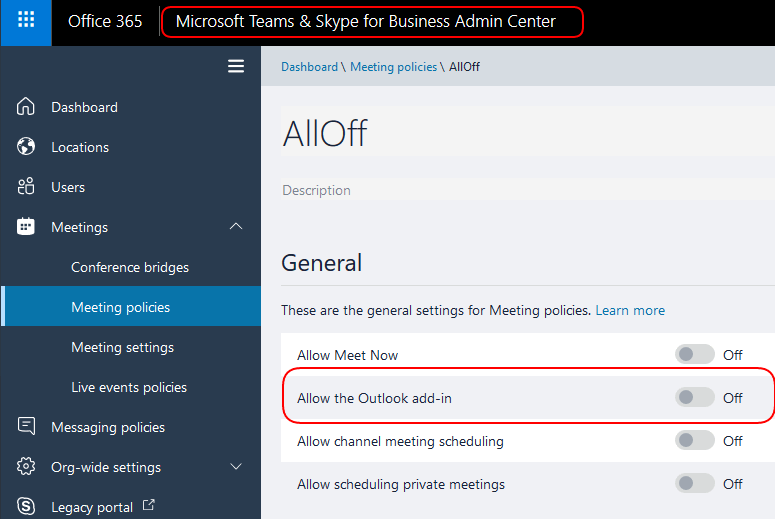
- Þú þarft að virkja „Leyfa tímasetningu fyrir einkafund“ í Microsoft Teams admin til að viðbótin birtist í Outlook.
- Ræstu Microsoft Teams stjórnunarmiðstöðina.
- Farðu í Fundir og veldu Fundarstefnur.
- Undir Almennt hlutanum, virkjaðu valkostinn „Leyfa tímasetningu einkafunda“.
- Endurræstu Outlook biðlarann og athugaðu hvort umbætur séu gerðar.
2. Athugaðu eldvegg og öryggisstillingar
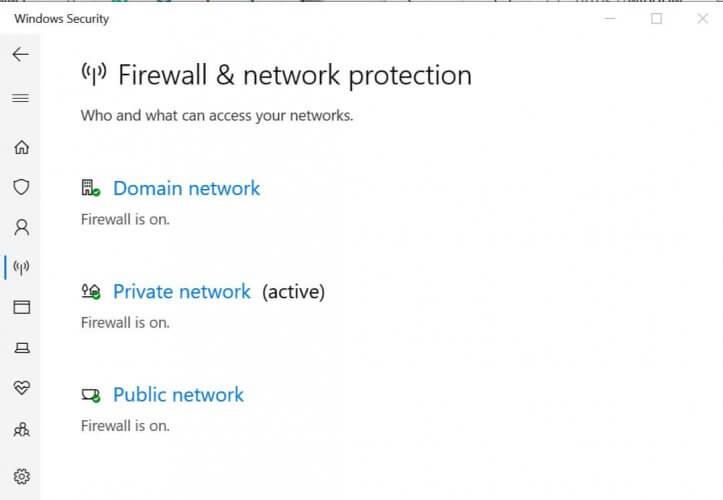
- Ef þú ert með uppsettan eldvegg frá þriðja aðila er hugsanlegt að eldveggurinn hafi hindrað tenginguna .
- Ef þú ert einstaklingur sem notar sjálfgefinn eldvegg eða vírusvarnarvegg , reyndu að slökkva á honum.
- Þú getur fundið möguleika á að slökkva á eldveggnum með því að fara í stillingar vírusvarnarforritsins.
Slökktu á Windows eldvegg
- Smelltu á Start og veldu Stillingar.
- Smelltu á Uppfæra og öryggi.
- Í vinstri glugganum skaltu velja Windows Security.
- Smelltu á Firewall and Network Protection.
- Smelltu á Active Network.
- Breyttu rofanum til að slökkva á netvörn eldveggs.
Þegar slökkt er á eldveggnum skaltu athuga hvort þú hafir aðgang að Microsoft Teams viðbótinni fyrir Outlook. Ef það birtist skaltu bæta viðbótinni við hvítalistann til að leyfa tenginguna.
Keyrðu kerfisskönnun til að uppgötva hugsanlegar villur
Sækja Restoro
PC Repair Tool
Smelltu á Start Scan til að finna Windows vandamál.
Smelltu á Repair All til að laga vandamál með einkaleyfisbundna tækni.
Keyrðu tölvuskönnun með Restoro Repair Tool til að finna villur sem valda öryggisvandamálum og hægagangi. Eftir að skönnun er lokið mun viðgerðarferlið skipta út skemmdum skrám fyrir nýjar Windows skrár og íhluti.
Ef þú átt í vandræðum með að opna stillingarforritið skaltu skoða þessa grein til að leysa málið.
3. Athugaðu notandasnið
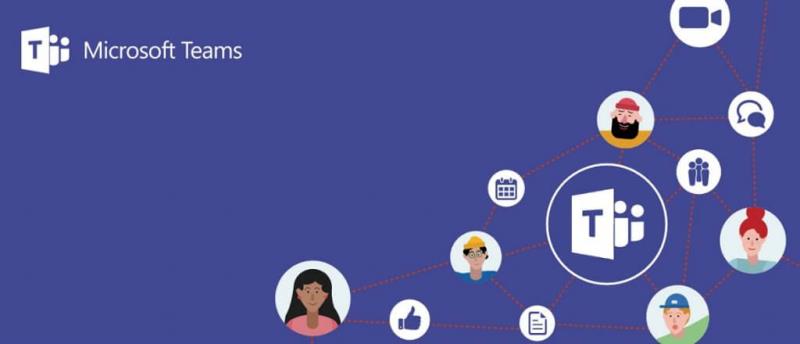
- Til að Microsoft Teams viðbótin birtist í Outlook ætti notendasniðið á bæði Microsoft Teams og Outlook að vera það sama.
- Athugaðu hvort notendur séu með tvö mismunandi snið hlaðin í Outlook og Microsoft Teams.
- Breyttu notendasniðinu í sama prófílinn í báðum forritunum og athugaðu hvort umbætur séu gerðar.
4. Virkjaðu viðbótina í Outlook
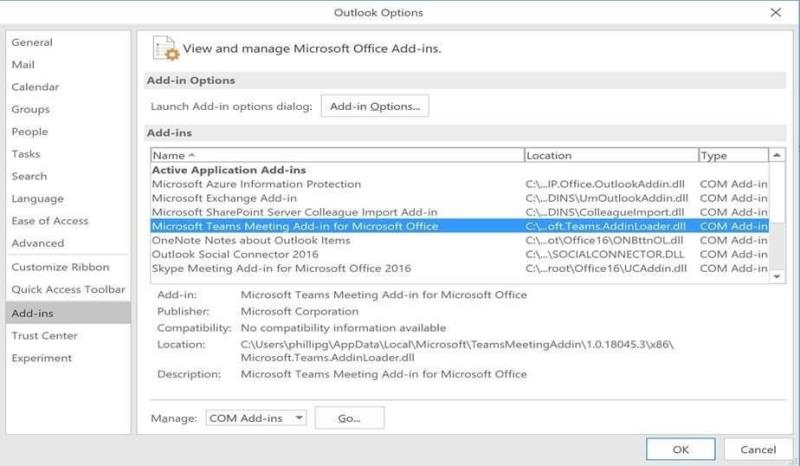
- Ræstu Outlook biðlara.
- Smelltu á File og síðan á Options.
- Frá vinstri glugganum, velja bæta við-á flipa.
- Gakktu úr skugga um að Microsoft Teams Meeting viðbótin fyrir Microsoft Office sé skráð á listanum yfir virkar forritaviðbætur .
- Smelltu á OK til að vista breytingarnar.
5. Aðrar lausnir sem þarf að huga að
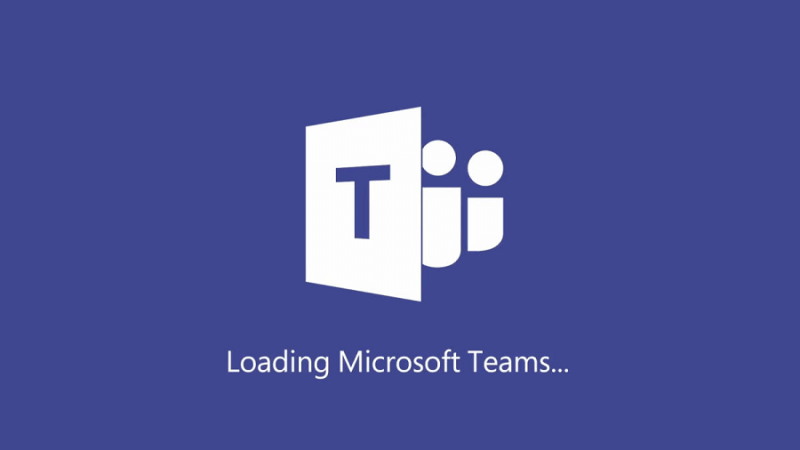
- Settu upp Microsoft Teams appið sem stjórnandi. Þetta er nauðsynlegt til að setja upp viðbótina á tölvunni þinni sem krefst leyfis stjórnanda.
- Keyrðu Outlook í venjulegum notendaham. Ekki keyra Outlook sem stjórnanda þar sem þetta getur truflað auðkenningu skráðra COM-viðbóta.
- Gakktu úr skugga um að þú hafir fyrst hlaðið niður Teams skjáborðsforritinu, keyrt það og skráðu þig síðan inn að minnsta kosti einu sinni.
- Endurræstu forritið og endurræstu síðan Outlook.
Niðurstaða
Þú gætir ekki fengið aðgang að Microsoft Teams viðbótinni fyrir Outlook vegna tímabundinnar bilunar eða heimildavandamála. Fylgdu öllum skrefunum í þessari grein til að láta það birtast í Outlook biðlaranum þínum.
Fyrir allar aðrar spurningar eða ábendingar, ekki hika við að ná í athugasemdahlutann hér að neðan.
- Ræstu Outlook > flettu í flipann Viðbætur
- Farðu í virka forritaviðbótalistana
- Gakktu úr skugga um að Microsoft Teams fundarviðbót fyrir Microsoft Office sé skráð þar
- Ef það er ekki, farðu í listann yfir óvirka viðbót og virkjaðu Microsoft Teams viðbótina
- Kemur Microsoft Teams í stað Outlook?
Hlutverk Microsoft Teams er ekki að koma í stað Outlook. Hins vegar geta Teams komið í stað ákveðinna Outlook eiginleika og valkosta eins og skjalageymslu og hnappinn fyrir svör við öllum samtölum.
- Hvenær ætti ég að nota Microsoft Teams vs Outlook?
Microsoft Teams er vettvangurinn ef þú vilt dreifa upplýsingum hratt og fá skjót svör við spurningum þínum. Ef þú vilt senda ítarleg skilaboð sem innihalda mikið af upplýsingum sem eru skipulagðar í ákveðinni röð, þá er Outlook besti kosturinn þinn.
Ertu enn í vandræðum? Lagaðu þau með þessu tóli:
- Sæktu þetta tölvuviðgerðarverkfæri sem er metið frábært á TrustPilot.com (niðurhal hefst á þessari síðu).
- Smelltu á Start Scan til að finna Windows vandamál sem gætu valdið tölvuvandamálum.
- Smelltu á Gera allt til að laga vandamál með einkaleyfisbundna tækni (einkaafsláttur fyrir lesendur okkar).
Restoro hefur verið hlaðið niður af 540.432 lesendum í þessum mánuði.
Algengar spurningar
- Hvernig samþætta ég Microsoft Teams við Outlook?
Til að samþætta Microsoft Teams reikninginn þinn við Outlook skaltu fylgja þessum skrefum:
- Ræstu Outlook > flettu í flipann Viðbætur
- Farðu í virka forritaviðbótalistana
- Gakktu úr skugga um að Microsoft Teams fundarviðbót fyrir Microsoft Office sé skráð þar
- Ef það er ekki, farðu í listann yfir óvirka viðbót og virkjaðu Microsoft Teams viðbótina
- Kemur Microsoft Teams í stað Outlook?
Hlutverk Microsoft Teams er ekki að koma í stað Outlook. Hins vegar geta Teams komið í stað ákveðinna Outlook eiginleika og valkosta eins og skjalageymslu og hnappinn fyrir svör við öllum samtölum.
- Hvenær ætti ég að nota Microsoft Teams vs Outlook?
Microsoft Teams er vettvangurinn ef þú vilt dreifa upplýsingum hratt og fá skjót svör við spurningum þínum. Ef þú vilt senda ítarleg skilaboð sem innihalda mikið af upplýsingum sem eru skipulagðar í ákveðinni röð, þá er Outlook besti kosturinn þinn.